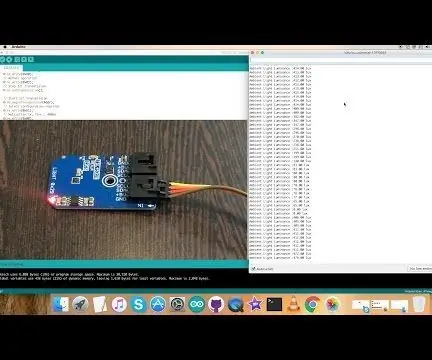
- Autor John Day [email protected].
- Public 2024-01-30 11:29.
- Ostatnio zmodyfikowany 2025-01-23 15:02.


TCN75A to dwuprzewodowy, szeregowy czujnik temperatury z przetwornikiem temperatury na cyfrę. Jest on wyposażony w rejestry programowalne przez użytkownika, które zapewniają elastyczność w zastosowaniach z czujnikami temperatury. Ustawienia rejestru pozwalają użytkownikom skonfigurować tryb oszczędzania energii, tryb wyłączania, tryb one shot itp. Czujnik posiada interfejs szeregowy kompatybilny z i2c, który może ułatwić podłączenie do ośmiu urządzeń w jednej magistrali szeregowej. Oto jego demonstracja z fotonem cząsteczkowym.
Krok 1: Czego potrzebujesz…

1. Cząsteczkowy foton
2. TCN75A
3. Kabel I²C
4. Tarcza I²C dla fotonu cząstek
Krok 2: Połączenia:




Weź osłonę I2C dla fotonu cząsteczkowego i delikatnie przesuń ją na szpilki fotonu cząsteczkowego.
Następnie podłącz jeden koniec kabla I2C do czujnika TCN75A, a drugi koniec do ekranu I2C.
Połączenia prezentuje powyższy obrazek.
Krok 3: Kod:

Kod cząstek dla TCN75A można pobrać z naszego repozytorium github - DCUBE Store.
Oto link do tego samego:
github.com/DcubeTechVentures/TCN75A/blob/master/Particle/TCN75A.ino
Wykorzystaliśmy dwie biblioteki do kodu cząstek, a mianowicie application.h oraz spark_wiring_i2c.h. Biblioteka Spark_wiring_i2c jest wymagana do ułatwienia komunikacji I2C z czujnikiem.
Możesz również skopiować kod stąd, jest on podany w następujący sposób:
// Rozprowadzane z wolną licencją.
// Używaj go w dowolny sposób, z zyskiem lub za darmo, pod warunkiem, że pasuje do licencji powiązanych z nim dzieł.
// TCN75A
// Ten kod jest przeznaczony do pracy z TCN75A_I2CS I2C Mini Module
#włączać
#włączać
// TCN75A I2C adres to 0x48(72)
#define Addr 0x48
float cTemp = 0.0, fTemp = 0.0;
temp. wewn = 0;
pusta konfiguracja()
{
// Ustaw zmienną
Particle.variable("i2cdevice", "TCN75A");
Particle.variable("cTemp", cTemp);
// Zainicjuj komunikację I2C jako Master
Wire.początek();
// Zainicjuj komunikację szeregową, ustaw szybkość transmisji = 9600
Serial.początek(9600);
// Rozpocznij transmisję I2C
Wire.beginTransmisja(Addr);
// Wybierz rejestr konfiguracji
Wire.write(0x01);
// 12-bitowa rozdzielczość ADC
Wire.write(0x60);
// Zatrzymaj transmisję I2C
Wire.endTransmission();
opóźnienie(300);
}
pusta pętla()
{
dane int bez znaku[2];
// Rozpocznij transmisję I2C
Wire.beginTransmisja(Addr);
// Wybierz rejestr danych
Wire.write(0x00);
// Zatrzymaj transmisję I2C
Wire.endTransmission();
// Poproś o 2 bajty danych
Wire.requestFrom(Addr, 2);
// Odczytaj 2 bajty danych
// temp msb, temp lsb
jeśli (Wire.available() == 2)
{
dane[0] = Przewód.odczyt();
dane[1] = Drut.odczyt();
}
// Konwertuj dane na 12 bitów
temp = (((dane[0] * 256) + (dane[1] i 0xF0)) / 16);
jeśli (temp > 2047)
{
temp -= 4096;
}
cTemp = temp * 0,0625;
fTemp = (cTemp * 1,8) + 32;
// Dane wyjściowe do pulpitu nawigacyjnego
Particle.publish("Temperatura w stopniach Celsjusza: ", String(cTemp));
Particle.publish("Temperatura w stopniach Fahrenheita: ", String(fTemp));
opóźnienie (1000);
}
Krok 4: Aplikacje:
TCN75A to czujnik temperatury, który może być stosowany w komputerach osobistych i serwerach. Może być również stosowany w systemach rozrywki, sprzęcie biurowym, dyskach twardych i innych peryferiach PC. Czujnik ten znajduje również zastosowanie w sprzęcie teleinformatycznym.
Zalecana:
Interfejs czujnika temperatury LM35 z Arduino: 4 kroki

Łączenie czujnika temperatury LM35 z Arduino: Termometry są przydatnym przyrządem używanym od dłuższego czasu do pomiaru temperatury. W tym projekcie wykonaliśmy cyfrowy termometr oparty na Arduino, który wyświetla aktualną temperaturę otoczenia i zmiany temperatury na wyświetlaczu LCD. Może być depl
Odczyt temperatury za pomocą czujnika temperatury LM35 z Arduino Uno: 4 kroki

Odczytywanie temperatury za pomocą czujnika temperatury LM35 z Arduino Uno: Cześć, w tej instrukcji dowiemy się, jak używać LM35 z Arduino. Lm35 to czujnik temperatury, który może odczytywać wartości temperatury od -55°C do 150°C. Jest to 3-zaciskowe urządzenie, które dostarcza napięcie analogowe proporcjonalne do temperatury. Cześć G
Raspberry Pi - TCN75A Czujnik temperatury Java Tutorial: 4 kroki
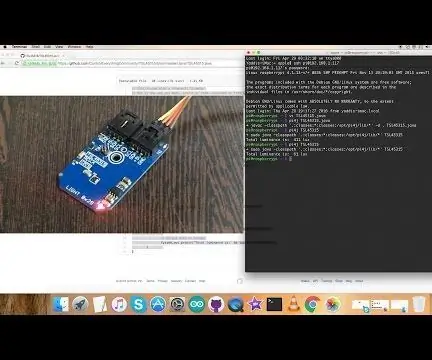
Raspberry Pi - TCN75A Temperature Sensor Java Tutorial: TCN75A to dwuprzewodowy szeregowy czujnik temperatury z przetwornikiem temperatury na cyfrę. Jest on wyposażony w rejestry programowalne przez użytkownika, które zapewniają elastyczność w zastosowaniach z czujnikami temperatury. Ustawienia rejestru pozwalają użytkownikom
Jak korzystać z czujnika temperatury DHT11 z Arduino i temperatury drukowania, ciepła i wilgotności: 5 kroków

Jak używać czujnika temperatury DHT11 z Arduino i drukowania temperatury, ciepła i wilgotności: Czujnik DHT11 służy do pomiaru temperatury i wilgotności. Są bardzo popularnymi hobbystami elektroniki. Czujnik wilgotności i temperatury DHT11 ułatwia dodawanie danych o wilgotności i temperaturze do projektów elektroniki DIY. To za
Metody wykrywania poziomu wody Arduino za pomocą czujnika ultradźwiękowego i czujnika wody Funduino: 4 kroki

Metody wykrywania poziomu wody Arduino za pomocą czujnika ultradźwiękowego i czujnika wody Funduino: W tym projekcie pokażę, jak stworzyć niedrogi wykrywacz wody za pomocą dwóch metod:1. Czujnik ultradźwiękowy (HC-SR04).2. Czujnik wody Funduino
